إصلاح العملية المطلوبة تتطلب خطأ في الارتفاع على جهاز كمبيوتر يعمل بنظام Windows
نشرت: 2021-08-16برنامج تعليمي كامل حول كيفية إصلاح العملية المطلوبة تتطلب خطأ الارتفاع على جهاز كمبيوتر يعمل بنظام Windows. اقرأ المقال بالكامل لمزيد من التفاصيل.
في الاستطلاع الأخير ، وجدنا أن العديد من مستخدمي أجهزة الكمبيوتر التي تعمل بنظام Windows يواجهون خطأ يمنعهم من الوصول إلى الملفات أو المجلدات من أي محرك أقراص ثابت خارجي. بالإضافة إلى ذلك ، قد يكون الأمر أكثر إزعاجًا عندما لا تعرف ما هو الخطأ وكيفية التخلص منه.
ومع ذلك ، لا داعي للقلق ، بعد قراءة هذا المقال ، ستتمكن من التعامل مع هذه المشكلة المزعجة. لأنه ، في هذه المقالة ، أوضحنا العديد من الطرق السهلة لإصلاح هذه المشكلة. لكن قبل أن نتقدم نحو الحل. نود أن نقدم لك العملية المطلوبة تتطلب Elevation Windows 10.
ما هي العملية المطلوبة التي تتطلب خطأ في الارتفاع في جهاز كمبيوتر يعمل بنظام Windows؟
تعني رسالة الخطأ هذه أنه لا يمكن للمستخدم الوصول إلى الملف أو المجلد إلا إذا تلقيت إذنًا مرتفعًا من مسؤول محلي. لذلك ، لإصلاح هذا الإزعاج ، يجب عليك تغيير ملكية محرك الأقراص الذي تريد الوصول إليه. بعبارات بسيطة ، إذا واجهت هذا الخطأ ، فلن تتمكن من الوصول إلى الملفات / المجلدات أو تشغيل برنامج من أي جهاز تخزين خارجي.
تتطلب معظم الحلول العملية لإصلاح العملية المطلوبة خطأ في الارتفاع في أنظمة التشغيل Windows 10 و 8 و 7
الخطأ هو الأكثر إزعاجًا ولكنه في نفس الوقت قابل للحل أيضًا. بمساعدة الحلول الفعالة والمريحة المقترحة أدناه ، يمكنك إصلاح العملية المطلوبة التي تتطلب Elevation Windows 10 خالية من المتاعب. دعونا نقرأها!
الحل 1: قم بتشغيل برنامج كمسؤول
يمكن إصلاح المشكلة عن طريق تشغيل البرنامج بامتيازات إدارية. فيما يلي الخطوات البسيطة لفتح البرنامج كمسؤول.
الخطوة 1: انتقل إلى البرنامج الذي ترغب في تشغيله وانقر عليه بزر الماوس الأيمن.
الخطوة 2: بعد ذلك ، اختر خصائص من قائمة قائمة السياق.
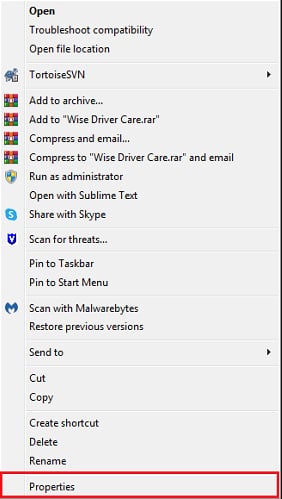
الخطوة 3: توجه إلى علامة تبويب التوافق .
الخطوة 4: بعد ذلك ، حدد المربع المعروض قبل تشغيل هذا البرنامج كمسؤول .
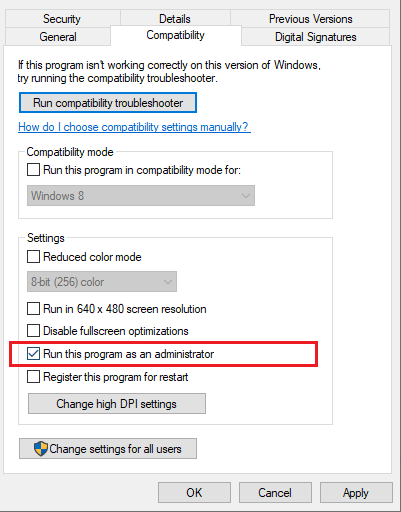
الخطوة 5: الآن ، انقر فوق " تطبيق " ثم " موافق ".
الخطوة 6: أعد تشغيل الكمبيوتر.
بمجرد إعادة تشغيل الكمبيوتر ، حاول فتح التطبيق فقط للتحقق مما إذا كانت العملية المطلوبة تتطلب تثبيت Windows 10 أم لا.
اقرأ أيضًا: كيفية الحصول على المساعدة في Windows 10 [الدليل الكامل]
الحل 2: قم بتحديث برامج تشغيل جهازك
تعد برامج تشغيل الأجهزة القديمة هي المشكلة الشائعة لجميع المشكلات أو الأخطاء الرئيسية في أجهزة الكمبيوتر التي تعمل بنظام Windows. وبالتالي ، يجب عليك تحديث برامج تشغيل جهازك من وقت لآخر. يمكن للمستخدم القيام بذلك يدويًا وكذلك تلقائيًا. ولكن ، إذا لم تكن لديك خبرة فنية ووقتًا كافيًا ، فقد تكون الطريقة اليدوية عرضة للخطأ بالنسبة لك. لذلك ، ننصحك باستخدام Bit Driver Updater لتنزيل برامج التشغيل الأكثر أصالة وتثبيتها تلقائيًا.
إنها أفضل أداة لتحديث برامج التشغيل يمكن أن تكون حلاً مثاليًا لإصلاح جميع برامج التشغيل المعيبة بنقرة واحدة فقط على الماوس. ليس ذلك فحسب ، بل باستخدام مُحدِّث برنامج التشغيل هذا ، يمكنك التخلص من العديد من المشكلات المتعلقة بنظام التشغيل Windows مثل الأعطال المتكررة وأخطاء الموت الزرقاء وما إلى ذلك.
فيما يلي الخطوات التي ستحتاج إلى اتباعها لتحديث برامج التشغيل القديمة عبر Bit Driver Updater:
الخطوة 1: قم بتنزيل Bit Driver Updater من الزر المشترك أدناه.
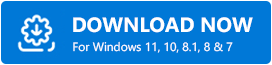
الخطوة 2: انقر نقرًا مزدوجًا فوق الملف الذي تم تنزيله واتبع التعليمات التي تظهر على الشاشة لتثبيت Bit Driver Updater على جهاز الكمبيوتر الخاص بك.
الخطوة 3: بعد ذلك ، قم بتشغيل البرنامج واتركه يفحص نظامك بحثًا عن برامج تشغيل قديمة أو معطلة أو معيبة .
الخطوة 4: بمجرد الانتهاء من المسح ، يطالبك Bit Driver Updater بقائمة مفصلة ببرامج التشغيل القديمة أو المعيبة. تحقق من القائمة وانقر على زر التحديث الآن بجانب برنامج التشغيل الذي ترغب في تحديثه.
الخطوة 5: وإذا كان لديك الإصدار المحترف من البرنامج ، فيمكنك تحديث جميع برامج التشغيل القديمة بنقرة واحدة على الماوس. لهذا ، تحتاج إلى النقر فوق الزر تحديث الكل بدلاً من ذلك.
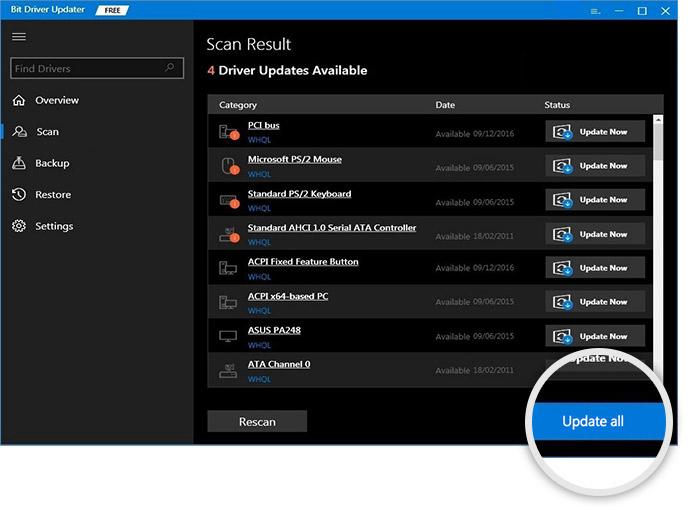
هذا هو! بمجرد تثبيت أحدث برامج التشغيل ، حاول فتح البرنامج وتحقق مما إذا كانت العملية المطلوبة تتطلب رفع مستوى تثبيت نظام التشغيل Windows 10. لسوء الحظ ، إذا لم يكن الأمر كذلك ، فلا داعي للقلق ، فما عليك سوى الانتقال إلى الحلول الأخرى المذكورة أدناه.
ملاحظة: يوفر الإصدار المحترف من Bit Driver Updater مساعدة فنية على مدار الساعة طوال أيام الأسبوع لمستخدميه. أيضًا ، يقوم البرنامج تلقائيًا بعمل نسخة احتياطية من برامج التشغيل المثبتة حاليًا قبل تحديثها. لذلك ، في حالة حدوث أي خطأ ، يمكن استعادتها بسهولة. لذلك ، نحثك على استخدام الإصدار المحترف من Bit Driver Updater لاستخدام جميع ميزاته بالكامل.

اقرأ أيضًا: كيفية إصلاح رمز الخطأ 0x800f0988 في نظام التشغيل Windows 10
الحل 3: حاول تعطيل التحكم بحساب المستخدم
إذا كان الحل أعلاه لا يناسبك ، فجرّب هذا الاختراق. في بعض الأحيان ، تواجه العملية المطلوبة تتطلب مشكلة ارتفاع بسبب إعدادات التحكم في حساب المستخدم الخاطئة. لذلك ، إذا كان الأمر كذلك ، فاتبع الخطوات أدناه لتعطيل إعدادات UAC (التحكم في حساب المستخدم).
الخطوة 1: انتقل إلى شريط البحث في نظام Windows الخاص بك ، واكتب تغيير إعدادات حساب المستخدم ، ثم حدد التطابق المناسب من النتائج التي تم البحث عنها.
الخطوة 2: تنقلك الخطوات المذكورة أعلاه إلى إعدادات التحكم في حساب المستخدم .
الخطوة 3: في هذه الحالة ، سترى شريط تمرير بين Always Notify و Never Notify .
الخطوة 4: مرر شريط التمرير لأسفل إلى عدم الإخطار ، ثم انقر فوق خيار موافق .
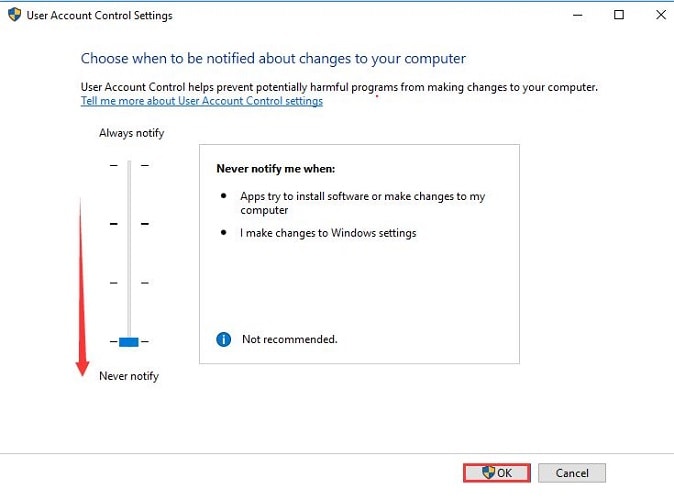
الخطوة 5: أخيرًا ، أعد تشغيل جهاز الكمبيوتر الخاص بك.
الآن ، حاول الوصول إلى الملف من محرك الأقراص الخارجي فقط لمعرفة ما إذا كانت العملية المطلوبة تتطلب رفع نظام التشغيل Windows 10. إذا استمرت المشكلة ، فانتقل إلى الحل التالي.
اقرأ أيضًا: كيفية إصلاح خطأ DNS_PROBE_FNISHED_BAD_CONFIG على نظام التشغيل Windows 10
الحل 4: تعديل إذن المجلد
هناك طريقة أخرى للتعامل مع هذه المشكلة وهي تعديل أذونات المجلد. أبلغ العديد من مستخدمي الكمبيوتر أن تغيير أذونات المجلد يمكن أن يصلح هذا الإزعاج. كل ما عليك فعله هو اتباع الخطوات التالية:
الخطوة 1: حدد موقع المجلد الذي به مشكلة ، ثم انقر فوقه بزر الماوس الأيمن. بعد ذلك ، اختر الخصائص من القائمة.
الخطوة 2: في وقت لاحق ، قم بالتبديل إلى خيار الأمان وانقر فوق الخيار Advanced .
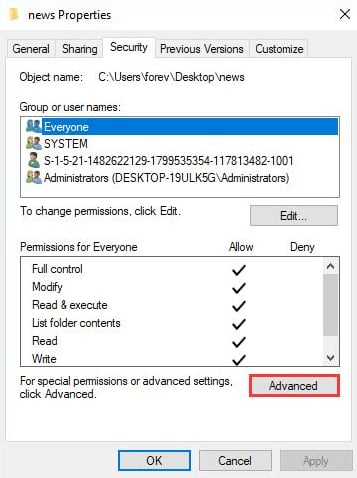
الخطوة 3: ستأخذك الخطوة أعلاه إلى نافذة إعدادات الأمان المتقدمة ، حيث تحتاج إلى تحديد المربع الأخير.
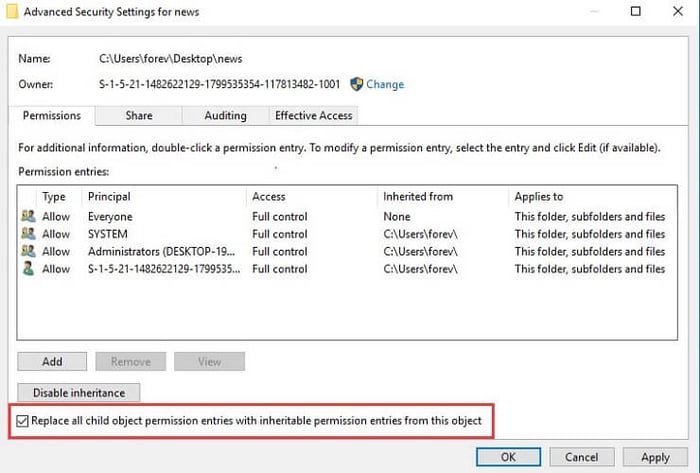
الخطوة 4: بعد ذلك ، انقر فوق الخيار " تطبيق " ثم " موافق ".
الآن ، أعد تشغيل جهاز الكمبيوتر الخاص بك وحاول الوصول إلى الملفات الموجودة على وسائط التخزين الخارجية الخاصة بك فقط للتحقق مما إذا كانت العملية المطلوبة تتطلب ارتفاعًا في نظام التشغيل Windows 10 أم لا.
اقرأ أيضًا: كيفية إصلاح خطأ الموت الزرقاء لاستثناء خدمة النظام على نظام التشغيل Windows 10
الحل 5: تحقق من خيارات الأمان في GPE
إذا لم يكن أي من الحلول المذكورة أعلاه يجعل محرك الأقراص الثابتة الخارجي يعمل بشكل صحيح على جهاز الكمبيوتر الخاص بك ، فيمكن أن يساعدك التحقق من خيارات الأمان وتغييرها في GPE (محرر نهج المجموعة). للقيام بذلك ، يجب عليك إيقاف تشغيل الارتفاع في GPE. إليك كيفية القيام بذلك بخطوات بسيطة:
الخطوة 1: قم بتشغيل مربع الحوار "تشغيل" بالضغط على مفتاحي شعار Windows + R في نفس الوقت من لوحة المفاتيح.
الخطوة 2: بعد ذلك ، أدخل gpedit.msc داخل مربع التشغيل وانقر فوق الزر "موافق" أو اضغط ببساطة على مفتاح الإدخال من لوحة المفاتيح.
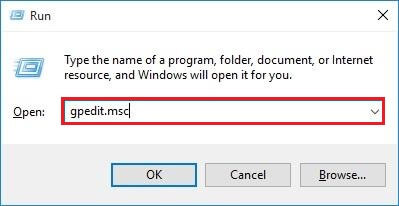
الخطوة 3: سيؤدي ذلك إلى تشغيل محرر نهج المجموعة المحلي. الآن ، عليك اتباع المسار التالي:
تكوين الكمبيوتر> إعدادات Windows> إعدادات الأمان> السياسات المحلية> خيارات الأمان
الخطوة 4: بعد ذلك ، حدد موقع خيارات الأمان وانقر عليها نقرًا مزدوجًا .
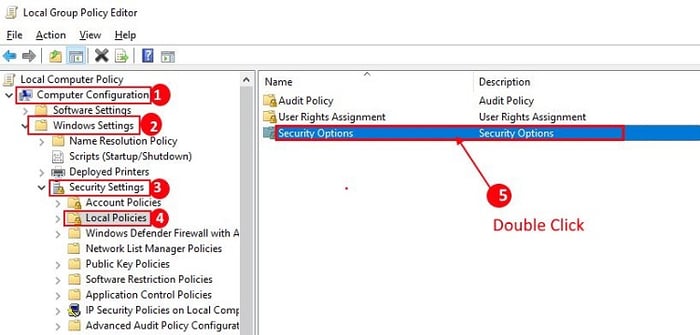
الخطوة 5: الآن ، في النافذة التالية ، قم بالتمرير لأسفل وصولاً إلى التحكم في حساب المستخدم: سلوك موجه الرفع للمسؤولين في وضع موافقة المسؤول .
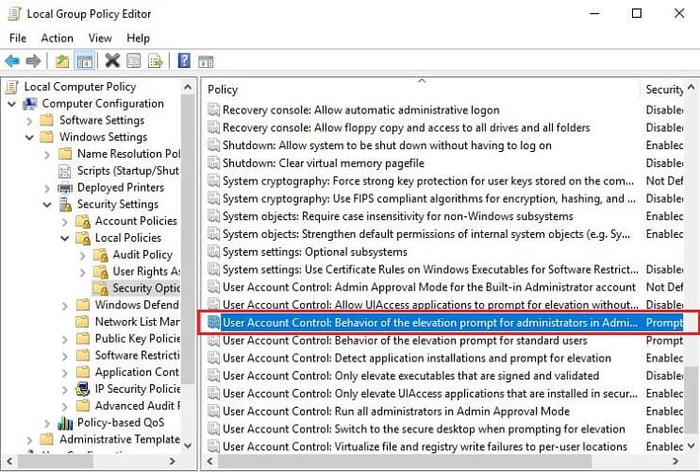
الخطوة 6: بعد ذلك ، انقر نقرًا مزدوجًا للتوجه إلى إعداداته. بعد ذلك ، من خيارات إعدادات الأمان المحلية ، حدد Elevate دون المطالبة من القائمة المنسدلة.
الخطوة 7: انقر فوق " تطبيق " و " موافق ".
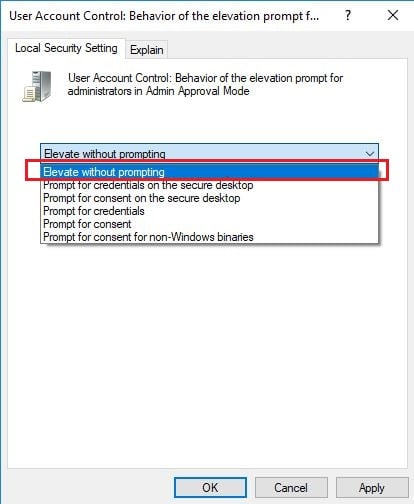
يجب أن يصلح الإجراء أعلاه العملية المطلوبة التي تتطلب مشكلة تثبيت برنامج في نظام التشغيل Windows 10.
اقرأ أيضًا: [تم الإصلاح] خطأ "القرص محمي ضد الكتابة" في Windows 10/8/7
تتطلب العملية المطلوبة الارتفاع في Windows 10 و 8 و 7 PC: ثابت
لذلك ، كانت هذه بعض الحلول السهلة والفعالة التي يمكن أن تساعدك في الوصول إلى ملفاتك أو مجلداتك من أي محرك أقراص ثابت خارجي. نأمل أن تساعدك الحلول المذكورة أعلاه في إصلاح العملية المطلوبة تتطلب الارتفاع في نظام التشغيل Windows 10.
لا تخبرنا في قسم التعليقات أدناه بالحل الذي يناسبك. أيضًا ، قم بإسقاط تعليق إذا كان لديك أي أسئلة أو اقتراحات.
بالإضافة إلى ذلك ، اشترك في النشرة الإخبارية للحصول على المزيد من المدونات أو المواد المتعلقة بالتكنولوجيا. للحصول على تحديثات فورية ، يمكنك أيضًا متابعتنا على مقابض الوسائط الاجتماعية لدينا: Facebook أو Twitter أو Instagram أو Pinterest.
